Utilisation d’AirDrop sur votre Mac
AirDrop vous permet d’envoyer des documents, des photos, des vidéos, des sites web, des emplacements sur une carte et plus encore à un Mac, iPhone, iPad ou iPod touch situé à proximité, via une connexion sans fil.
Partager du contenu avec AirDrop
Ouvrez le fichier que vous souhaitez envoyer, puis cliquez sur le dans la fenêtre de l’app. Pour les fichiers dans le Finder, vous pouvez également cliquer sur le fichier tout en maintenant la touche Contrôle enfoncée, puis choisir Partager dans le menu contextuel.
Choisissez AirDrop parmi les options de partage répertoriées.
Choisissez un destinataire sur la page AirDrop :
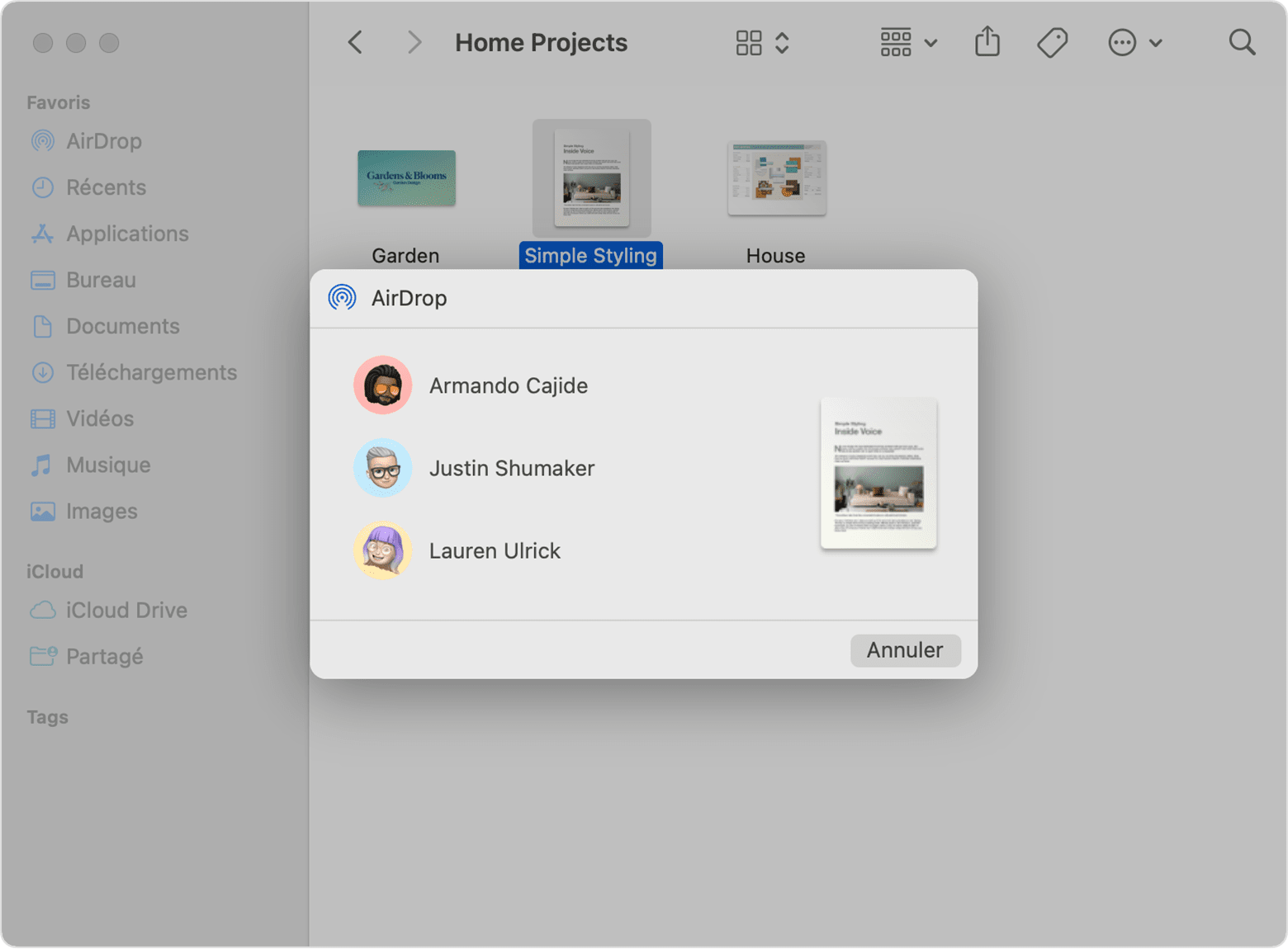
Ou bien, ouvrez une fenêtre AirDrop, puis faites glisser les fichiers vers le destinataire :
Vous pouvez également sélectionner AirDrop dans la barre latérale d’une fenêtre du Finder. Ou bien, choisissez Aller > AirDrop dans la barre des menus.
La fenêtre AirDrop affiche les utilisateurs d’AirDrop situés à proximité. Faites glisser un ou plusieurs documents, photos ou autres fichiers vers l’un des destinataires affichés dans la fenêtre.
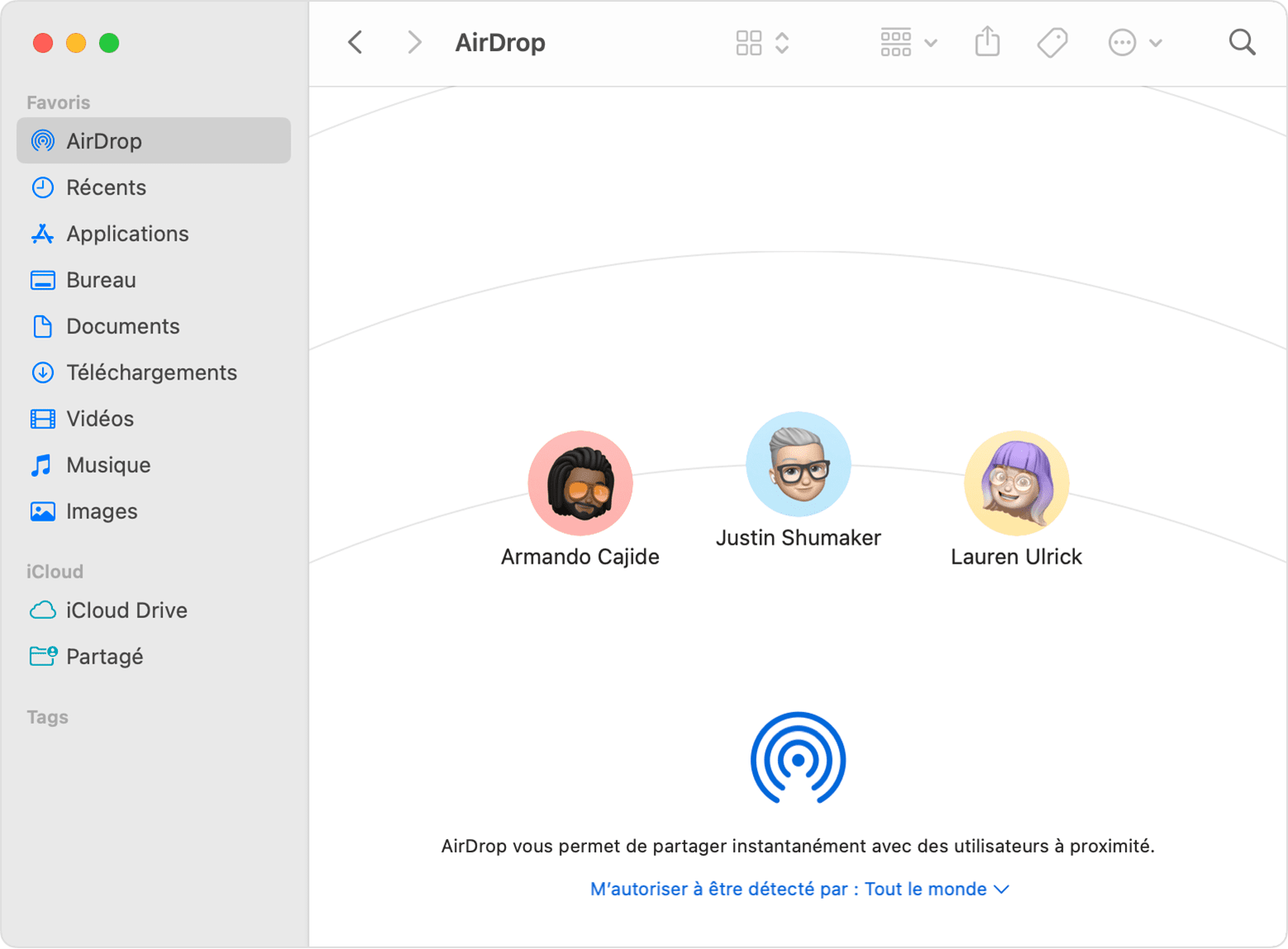
Vous pouvez également partager du contenu depuis votre iPhone, iPad ou iPod touch.
Recevoir du contenu avec AirDrop
Lorsqu’une personne à proximité tente de vous envoyer un fichier à l’aide d’AirDrop, sa demande apparaît sous la forme d’une notification ou d’un message dans la fenêtre AirDrop. Cliquez sur Accepter pour enregistrer le fichier dans votre dossier Téléchargements.
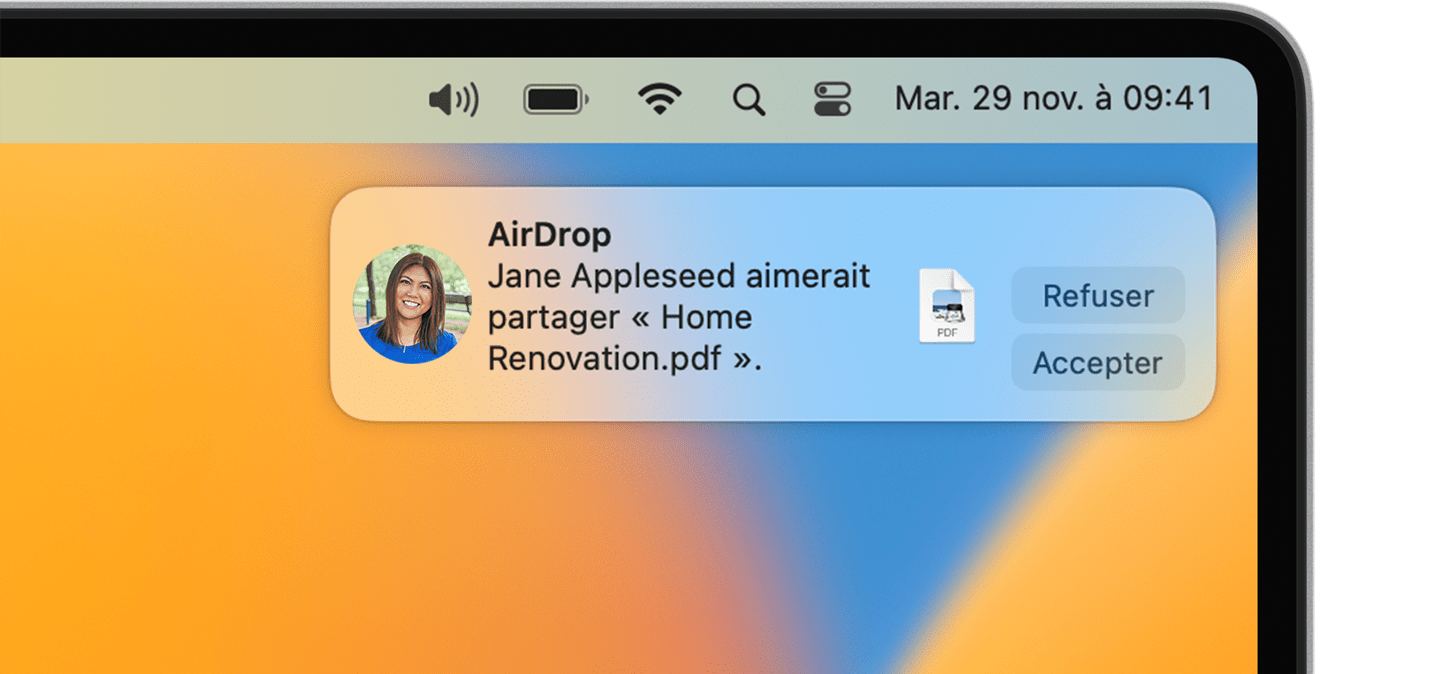
Si l’autre appareil ne s’affiche pas dans AirDrop
Vérifiez que les deux appareils se situent à moins de 9 mètres l’un de l’autre et que le Wi-Fi et le Bluetooth sont activés.
Choisissez Aller > AirDrop dans la barre des menus du Finder, puis cochez la case « M’autoriser à être détecté par » dans la fenêtre AirDrop. iPhone, iPad et iPod touch disposent des mêmes réglages. Si AirDrop est configuré de manière à recevoir du contenu de la part des contacts uniquement, les deux appareils doivent être connectés à iCloud, et l’adresse e-mail ou le numéro de téléphone associé(e) à l’identifiant Apple de l’expéditeur doit figurer dans l’app Contacts de votre appareil récepteur.
Installez les dernières mises à jour de logiciels pour votre Mac et d’autres appareils.
Assurez-vous que les connexions entrantes ne sont pas bloquées dans les réglages du coupe-feu :
macOS Ventura ou version ultérieure : choisissez le menu Apple > Réglages Système. Cliquez sur Réseau dans la barre latérale, puis sur Coupe-feu à droite. Cliquez sur le bouton Options, puis assurez-vous que « Bloquer toutes les connexions entrantes » est désactivé.
Versions antérieures de macOS : choisissez le menu Apple > Préférences Système, puis cliquez sur Sécurité et confidentialité. Cliquez sur l’onglet Coupe-feu, , puis entrez votre mot de passe administrateur lorsque vous y êtes invité. Cliquez sur Options de coupe-feu, puis assurez-vous que « Bloquer toutes les connexions entrantes » est désélectionné.
